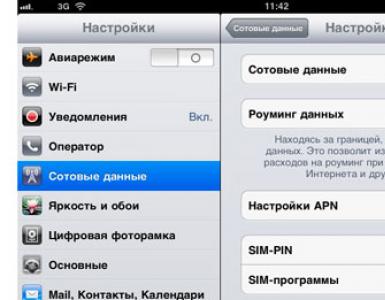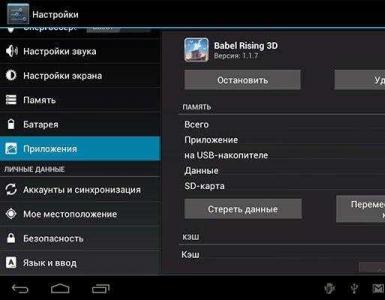Bir USB modemi bir tablete nasıl bağlarsınız: kolay bir yol. Bir MTS modemi bir Android tablete nasıl bağlanır
Modemi aynı bağlantı noktasına bağlamayı deneyin; bu, sürücülerin cihaza yeniden yüklenmesini beklemekten sizi kurtaracaktır.
Mevcut MTS modeminizi değiştirmeden başka bir operatörün hizmetlerinden yararlanmak istiyorsanız MTS modeminizi yeniden başlatabilirsiniz.
Modem yönlendiriciye nasıl bağlanır
Bazı yönlendiricilerin USB modemleri bağlama özelliği vardır. Bu sayede ağ erişimini diğer kullanıcılara (Wi-Fi veya kablo aracılığıyla) "dağıtabilirler". Bu amaçla tüm modern 3G ve 4G modemleri destekleyen en gelişmiş router modelini seçmek en doğrusu olacaktır.
MTS modemi yönlendiriciye nasıl bağlarım? Her şey birkaç adımda gerçekleşir:
- Ekipmanın uyumlu olduğundan emin oluyoruz;
- Modemi yönlendiricinin USB bağlantı noktasına takın;
- Yönlendiricinin web arayüzüne gidip gerekli ayarları yapıyoruz.
Ayarlarda uygun profili oluşturarak 3G ve 4G ağlarına bağlantı oluşturmamız gerekiyor ve çevirmeli bağlantı numarasını * 99 # ve internet.ms.ru erişim noktasının adresini belirterek. Gerekirse, yönlendirici açıldığında otomatik bağlantı kurulmasını belirtin (en uygun seçenek). Bu arada, bazı yönlendiricilerde zaten tüm Rus operatörler için yerleşik ayarlar bulunmaktadır.
Eğer modeminiz router ile uyumlu değilse router yazılımını güncellemeniz veya daha gelişmiş ve modern bir model ile değiştirmeniz gerekmektedir.
MTS modemi tablete nasıl bağlanır
Burada her şey biraz daha karmaşık, ancak kullanıcıların% 90-95'i bu görevle baş edebilecek. Bir şeyler yolunda gitmezse uzman uzmanlarla iletişime geçmeniz gerekir. Peki bir MTS modemi tablete nasıl bağlayabilirim? İki seçenek bizi bekliyor - eğer tablet USB modemlerin bağlanmasını destekliyorsa, her şey yolunda gidecektir.
Modemin kendisini ve harici cihazları bağlamak için özel bir kabloyu (OTG kablosu) alıyoruz, cihazı mikro USB bağlantı noktasına bağlayın. Saatin yanında bir 3G sembolü (veya ağ sinyal gücünü gösteren bir ölçek) görünmelidir. Daha sonra tablet ayarlarında (kablosuz ağ ayarlarında) bir bağlantı oluşturun, orada internet.mts.ru erişim noktasını ve çevirmeli bağlantı numarasını belirtin * 99 #. Veri aktarımını etkinleştiriyoruz ve sonucun tadını çıkarıyoruz.
İkinci seçenek ise tabletin modemi göremeyebilmesidir - bunun nedeni tabletin çıkarılabilir bir cihaz (CD-ROM) olarak tanımlanmasıdır. Bu durumda modemi bilgisayara bağlayıp içine girmeniz gerekir. "Hiper Terminal" programını kullanarak. Programı başlattığınızda, bağlanmak istediğiniz cihazı seçmenizi isteyen bir pencere açılacaktır - modemimizi seçin. Bağlantıyı kurduktan sonra ate1 komutunu giriyoruz ve ardından AT^U2DIAG=0 komutunu giriyoruz. Her iki komutun da girilmesi bir OK yanıtıyla sonuçlanmalıdır.
AT^U2DIAG=0 komutu HUAWEI'nin çoğu modemi için tasarlanmıştır. Komutu girerken bir hata oluşursa, modem modelinize uygun AT komutunu aramayı deneyin.
Yukarıdaki tüm hareketlerin özü, modemin kompozit bir cihaz (modem + CD-ROM) olarak tanımlanmasından kurtulmamız gerektiği gerçeğine dayanmaktadır, çünkü her şeyden önce bir CD-ROM olarak tanımlanmıştır. Ve birçok tablet (özellikle Çince), modem olarak tanımlanmasını gerektirir. Bundan sonra cihazı tablet bağlantı noktasına bağlayabilir ve bağlantıyı yapılandırabilirsiniz.
MTS modemi nasıl devre dışı bırakılır
Modemleri devre dışı bırakmak çok basittir - MTS Connect programındaki bağlantıyı kesin (veya tablet PC'de veri aktarımını devre dışı bırakın) ve ardından cihazı USB bağlantı noktasından çıkarın. Belki de MTS modeminizi devre dışı bırakmak değil, kilidini açmak istiyorsunuz. Bu durumda bu bağlantıdaki makaleyi okuyun.
Sevgili dostlar, bugün Beeline modemini Android tablete nasıl bağlayacağımızı öğreneceğiz. Öncelikle modemin kendisini yapılandırmanız ve ancak daha sonra cihaza bağlamanız gerekir. Parametreler kişisel bilgisayardan ayarlanır.
Bunun için standart algoritmaya bakalım:
- Beeline modeminizi veya Wi-Fi yönlendiricinizi bilgisayarınıza veya dizüstü bilgisayarınıza bağlayın. Sürücülerin yüklenmesini bekleyin.
- “Bilgisayarım” menüsüne gidin ve bağlı cihazlar kategorisindeki Beeline simgesine tıklayın. Bu, yazılım yükleyicisini başlatacaktır.
- Modem uygulamasını PC'nize yüklemek için ekrandaki talimatları izleyin.
- İşiniz bittiğinde cihazın internete bağlı olup olmadığını kontrol edin.
- Beeline Wi-Fi yönlendirici;
- standart USB modem.
Sahip olduğunuz cihazı seçin. Ardından açıklamanın bulunduğu uygun bloğa gidin ve sunulan adımları izleyin. Hata oluşursa lütfen Sorun Giderme bölümüne bakın.
Bir tablet Beeline modemine nasıl bağlanır
Dolayısıyla, yukarıda belirtildiği gibi, Beeline modemini bir Android tablete bağlamanın iki yolu vardır: bunlar kablosuz ve kablolu yöntemlerdir. Her birini ayrı ayrı ele alalım. Yani, öncelikle sahip olduğunuz cihazın türünü seçmeniz gerekecektir: Wi-Fi yönlendiriciniz varsa, ilk yöntem hizmetinizdedir. USB modem sahipleri ikinciye bakıyor. Gitmek!
Kablosuz yönlendirici
Cihazın kendisi kablosuz iletişim modülüne sahip herhangi bir cihaza bağlanmak üzere tasarlandığından burada özel bir zorluk yoktur. Bundan emin değilseniz tabletin kullanım kılavuzuna bakın. Burada cihazın teknik özelliklerini detaylı olarak inceleyebilirsiniz. Her zamanki talimatların yanı sıra, hemen hemen her bilgiyi bulabileceğiniz İnternet hizmetinizdedir. Yani tabletinizde tıpkı bir yönlendirici gibi bir Wi-Fi modülü bulunur. Sıradaki ne?
Standart menüyü kullanarak gadget ayarlarına gidin, Wi-Fi öğesini bulun ve oraya gidin. Cihazın etkin kablosuz ağları aramaya başlaması için kaydırıcıyı etkin konuma getirin. Ortaya çıkan listede modeminizin adını bulun (yönlendiricinin standart veya özel ayarlarına bağlı olarak). Bir kez tıklayın. Gerekirse güvenlik şifresini girin: şifreyi girmek için ayrı bir pencere açılır. Sanal “Bağlan” düğmesine tıklayın (isim, Android işletim sisteminin sürümüne ve yüklü kabuğa bağlı olarak değişir). Hazır!

Şimdi, örneğin tabletinizdeki yerleşik tarayıcıyı kullanarak İnternet'i kontrol edin. Bağlantı hızınızı GooglePlay mağazasından özel bir uygulama yükleyerek de kontrol edebilirsiniz. Bağlantı sorunlarıyla karşılaşırsanız aşağıda sunulan “Sorun Giderme” bloğuna gidin.
USB modemi
En sorunlu kategoriye ulaştık: standart Beeline USB modemler. Bunları Android işletim sistemini çalıştıran cihazlarda kullanmanın kolaylığından bahsetmeyeceğiz, ancak sadece Beeline modemini tablete nasıl bağlayacağımıza bakacağız. Modemi önce bir bilgisayar veya dizüstü bilgisayar aracılığıyla yapılandırmanız ve ancak daha sonra cihaza bağlamanız gerektiğini hatırlatalım. Eğer bunu yapmadıysanız bu adımları mutlaka yapmanızı öneririz, aksi takdirde başarılı olamazsınız.
Daha sonra, tabletteki mevcut bağlantı noktalarına bakmanız gerekir: tam türlerini ayarlayın. Örneğin çoğu cihaz yalnızca mikro USB girişiyle donatılmıştır. Bu tür kullanıcılar için, mikrodan normal standart USB'ye bir adaptör olan bir OTG kablosuna ihtiyacınız olacak. Hem şehir mağazasından hem de internetten satın alabilirsiniz. Yüksek kaliteli bir kablo almanız tavsiye edilir. Diğer müşterilerin incelemelerine bakın, tanınmış markalara bakın. Elinizde böyle bir kablo olduğunda onu tablete bağlayın. Ardından Beeline modemi USB bağlantı noktasına takın ve cihazın tanımlanmasını bekleyin.
Tabletinizde tam teşekküllü bir USB bağlantı noktası varsa, bu konuda sizin için çok daha kolaydır: modemi oraya takmanız yeterlidir, hepsi bu. Aynı şekilde, kit içerisinde varsa yerleştirme istasyonunun girişi de uygundur. Yani cihaz bağlı, ancak İnternet çalışmıyor. Hadi devam edelim.

Mesele şu ki, tabletinizde hücresel verileri etkinleştirmeniz gerekiyor. Bunu yapmak için ayarlar menüsünden mobil veri ağı ayarlarını kullanın. SIM kartı olmayan (Wi-Fi versiyonu) tablet kullanıcılarının böyle bir menü öğesinin bulunmadığını lütfen unutmayın. GooglePlay mağazasındaki üçüncü taraf uygulamalardan, örneğin PPP WidGet programından yararlanabilirsiniz.
Sorun giderme
- Wi-Fi yönlendiricinizin şarj göstergesi seviyesini kontrol edin. Boşaltılırsa çalışmaz. Her ihtimale karşı, onu şarj edebilirsiniz.
- İletişim cihazına takılı SIM kartın bakiyesine bakın: ağa bağlanmak için yeterli paranın olmaması mümkündür. Aynı şey tarife planı için de geçerlidir: Beeline mobil operatöründen daha fazlasını alın.
- Bazı tabletler bu tür cihazlara erişimi engelleyebilir. Örneğin, garanti hizmetini geçersiz kılabileceğiniz ve aygıtı bozabileceğiniz için işletim sisteminin yapısını kök haklarıyla değiştirmemelisiniz.
Çözüm
Arkadaşlar, artık tabletinizi Beeline modemine nasıl bağlayacağınızı biliyorsunuz. Hem arı taşıyıcı Wi-Fi yönlendirici hem de standart bir USB cihazı için seçeneklere baktık. Umarız sizin için her şey yolunda gider ve hiçbir soru kalmaz. Görüşlerinizi, izlenimlerinizi ve deneyimlerinizi yorumlarda paylaşmayı unutmayın.
Modem tablete nasıl bağlanır?



Tabletler artık cep telefonları kadar günlük ihtiyaç haline geldi. Ancak uygulama olanakları modern akıllı telefonlardan daha az değildir. Bazıları iş için, bazıları eğlence için (film, video izlemek, müzik dinlemek, kitap okumak, sosyal ağlarda iletişim kurmak), bazıları ise sadece oyuncak olarak tablet satın alıyor. Bir tableti satın alma amacınız ne olursa olsun, er ya da geç onu internete bağlamak isteyeceksiniz.
Bir tabletten İnternet'e bağlanmak için birkaç seçenek vardır: evinizdeki Wi-Fi yönlendiricinize bağlanın, artık kafe ve restoranlardan metroya kadar her yerde bulunan genel kablosuz ağları kullanın, bir dizüstü bilgisayarı Wi-Fi erişimi olarak ayarlayın noktası veya bir 3G modem satın alın. Belirli bir yere bağlı kalmak istemiyorsanız son seçenek en çok tercih edilir. Bir Wi-Fi ağı kullanırken her zaman ağ kapsama alanıyla sınırlı olursunuz. Mobil operatör ağlarına artık neredeyse her yerden ulaşılabiliyor.
İnternete 3G modem üzerinden erişme ve modemi tabletinize nasıl bağlayacağınız konusunda size daha detaylı bilgi vereceğiz. Çoğu tablette yerleşik 3G modem bulunurken bazılarında harici modem bağlama özelliği bile yoktur. Bu nedenle modemi tablete bağlamadan önce teknik özelliklerini kontrol edin.
Adım adım kurulum ve bağlantı
Öncelikle modemi laptop ve bilgisayarınıza bağlamanız ve başlangıç modem ayarlarını yapmanız gerekecektir. Modemi bilgisayarınıza bağladıktan sonra ekrandaki talimatları izleyin. Gerekli tüm bileşenleri yükledikten sonra mobil istemci iletişim kutusunu açın ve "Araçlar" alt menüsünden PIN kodu doğrulamasını devre dışı bırakın.
Ayrıca modemi tablete bağlamadan önce cihazı Yalnızca Modem moduna ayarlamanız gerekir. Aksi takdirde tablet onu bir flash sürücü olarak algılayacaktır. Bunu yapmak için ek bir program indirmeniz veya yüklemeniz gerekecektir: HyperTerminal gibi bir terminal programı veya 3G modem modlarını değiştirmek için özel bir program - 3GSW. 3GSW programı başlangıçta Tayvanlı ZyXEL ve Çinli Huawei şirketlerinin modemlerinin kullanımını basitleştirmek için geliştirildi. Ancak piyasadaki çoğu modem için uygundurlar. Bu programı kullanarak modeminizi yapılandıramıyorsanız HyperTerminal'i kullanın.
3G Modem Modu Değiştirici aracılığıyla yapılandırmak için:
- Programın yürütülebilir dosyasını çalıştırın;
- “Yalnızca Modem” düğmesine tıklayın.
HyperTerminal aracılığıyla yapılandırmak için:
- "Aygıt Yöneticisi" ne gidin.
- Modemler kategorisinde kullandığınız modem modelini seçin.
- Özellikler'i açmak için sağ tıklayın.
- "Modem" sekmesinde port numarasını ve hızını bulun, hatırlayın.
- Programı Başlat.
- Daha önce bulduğunuz port numarasını not edin ve hızı belirtin.
- ate1'i girin. Bir yanıt bekleyin.
- ^u2diag=0'a girin.
- Modem çıkarılabilir.
Modemi uygun moda geçirdikten sonra tablete bağlayın ve aşağıdaki adımları uygulayın:
- Tabletteki "Kablosuz bağlantı ayarları" menüsünde 3G türünü seçin.
- Modemi tablete takın. Tabletinizde yalnızca mini USB konektörü varsa herhangi bir mobil aksesuar mağazasından satın alınabilecek bir adaptöre ihtiyacınız olacaktır.
- Hücresel ağ ayarlarında yeni bir erişim noktası (APN) oluşturun ve operatörünüz tarafından sağlanan İnternet bağlantı verilerini girin.
- Kaydettikten sonra yeni erişim noktası etkin hale gelmelidir. Kısa bir süre sonra 3G İnternet simgesini görmelisiniz.
- Tarayıcınızı açın ve internette gezinmeye başlayabilirsiniz.
Gördüğünüz gibi 3G modem üzerinden bağlantı kurmak ilk bakışta göründüğü kadar zor değil. Yalnızca bir kez kurarak sınırsız İnternet olanakları dünyasının kapılarını açacaksınız.
Hala tabletinizin tüm özelliklerini bilmiyorsanız, yeni teknik cihazın ilginç özelliklerini keşfetmenize yardımcı olacak bir makale okumanızı öneririz.
Android işletim sistemi çalıştıran Çin tablet bilgisayarlarının çoğu, 3G modemin USB aracılığıyla bağlanmasını resmi olarak desteklemektedir. Ancak gerekli sürücülerin bulunmaması veya yanlış ayarlar nedeniyle, desteği beyan edilen tablet modelleri bile bazen çalışmayı reddediyor. Modemi cihaza bağladığınızda ve 3G ile çalışmaya yönelik yardımcı programı başlattığınızda hiçbir şey olmuyor. Sorun, modern modemlerin kompozit USB aygıtları olarak tanınmasıdır - modemin kendisi ve sanal bir CD-ROM ve bazen de bir flash sürücü. Android işletim sistemi "bileşik" cihazlarla çalışamaz, bu nedenle bir 3G modemi başarıyla kullanmak için "yalnızca modem" moduna geçilmesi gerekir. Bu, Windows XP veya Vista'daki "Hyper Terminal" yardımcı programı kullanılarak yapılır (Windows 7 için ayrıca onu yüklemeniz gerekecektir). Bir diğer önemli nüans da, modemin PIN kodunu kontrol etmesini devre dışı bırakmanız gerekmesidir (bu yapılmazsa tablet girilen ayarları kaydetmez).
Öncelikle modem üzerinde PIN kodu kontrolünü devre dışı bırakıp,
"yalnızca modem"
1) Modemi kişisel bir bilgisayara bağlayın. Modemi ilk kez bağlarsanız sürücü ve yazılım kurulum sihirbazı başlayacaktır. Örneğin, resimler “MTS Connect” kurulum sürecini göstermektedir (diğer sağlayıcıların yazılımları da benzer şekilde kurulur).







Programın talimatlarını takip ederek sürücü kurulumunu tamamlayın ve modemin çalıştığından emin olun. Her ihtimale karşı, modemin sanal CD'sinde bulunan tüm dosyaların bir kopyasını bir yere kaydedin.
2) Modemdeki PIN kodu kontrolünü devre dışı bırakın. Bunu yapmak için modem tarafından yüklenen yazılımı başlatın ve sekmeye basın. “PIN kodu doğrulamasını devre dışı bırak...”. “MTS Connect” programında “Seçenekler”, “MegaFon Internet” programında - “Araçlar” da bulunur (aşağıdaki resimlere bakın). Diğer mobil operatörlerde de “PIN Kodu İşlemleri” sekmesi bulunmaktadır.








3) Modemi “yalnızca modem” moduna geçirin. Bunu yapmak için bilgisayarın İnternet bağlantısını kesin ve "Hiper Terminal" programını başlatın. Windows XP'de Başlat > Programlar > Donatılar > İletişim > Hyper Terminal'de bulunur.
“Bağlantı Açıklaması” penceresine herhangi bir ad yazın, “Huawei” deyin ve ENTER tuşuna basın. “Bağlantı” penceresinin görünmesini bekliyoruz. Son "Şununla bağlan" sütununda "HUAWEI Mobile Connect - 3G Modem"i seçmeniz ve "Tamam"a tıklamanız gerekir. Bundan sonra telefon numarası ve diğer parametrelerin bulunduğu bir sonraki pencerenin "İptal" düğmesine basılarak kapatılması yeterlidir.




Şimdi program panelinde son "Özellikler" düğmesine tıklayın ve açılan "Özellikler: Modem" penceresinde "Ayarlar" sekmesine gidin. Daha sonra “ASCII Seçenekleri” butonuna tıklayın ve üstten ikinci “Girilen karakterleri ekranda görüntüle” kutucuğunu işaretleyin. "Tamam"a tıklayın.




Üstteki “ASCII Ayarları” penceresi kapanacak ve alt pencere “Özellikler: Modem” olarak kalacaktır. “Tamam”a tıklayın ve son pencereyi kapatın. İmleç ana program penceresinde yanıp sönecektir. CAPS LOCK'u açın ve “AT” komutunu yazın. ENTER tuşuna basın - “OK” yanıtı görünecektir (bu, modemle bağlantının kurulduğu anlamına gelir). Daha sonra AT^U2DIAG=0 komutunu girin (modemi “yalnızca modem” moduna geçirmek için) ve ENTER tuşuna basın. Yanıt olarak “Tamam” ifadesini görüyoruz. İletişim oturumunu kesme teklifine “EVET”, bağlantıyı sürdürme teklifine ise “HAYIR” yanıtını vererek “Hiper Terminal” penceresini kapatın.




4) CD-ROM emülasyonunun devre dışı olduğundan emin olun. Bunu yapmak için modemin USB bağlantı noktasıyla olan bağlantısını kesin (“USB depolama aygıtını güvenli bir şekilde kaldırın” işlemini yapmayı unutmayın) ve aynı bağlantı noktasına tekrar bağlayın. “Bilgisayarım” klasöründe hiçbir “yeni” sanal CD-ROM görünmemelidir; yalnızca gerçekten var olan gerçek CD-ROM'lar görünmelidir. Bilgisayarı kapatın ve modemi USB konektöründen çıkarın.
Bir Android tableti 3G modemle çalışacak şekilde ayarlama
5) Tablet menüsü Ayarlar > Kablosuz ağlara gidin ve “3G (3G'yi aç)” kutusunu işaretleyin. Ardından "Mobil ağ" sekmesine gidin ve "Veri aktarımı"nın etkin olup olmadığını kontrol edin. Değilse etkinleştirin (kutuyu işaretleyin). 

![]()

6) Şimdi 3G modemi Android tablete bağlıyoruz ve tablet onu algılayıp aktif ağ simgesi görünene kadar (çapraz 3g sinyal seviyesi) yaklaşık 20 saniye bekliyoruz. “Erişim Noktaları (APN)” sekmesine tıklayın. Yeni bir nokta eklemek için tabletteki “Menü” düğmesine basın ve “Yeni erişim noktası” sekmesini seçin. Operatörümüzün verilerini giriyoruz (3G modeminiz "kilitliyse" büyük olasılıkla verilerin bir kısmı zaten girilmiş olacaktır).
Erişim noktası hâlâ etkinleşmiyorsa (bana da tam olarak böyle oldu), Android işletim sistemini yeniden başlatmanız yeterlidir. Bunu yapmak için tableti tamamen kapatın ve modemin bağlantısını kesin.
7) Tableti açın ve sistem tamamen önyüklenene kadar bekleyin. 3G modemi USB portuna bağlayın ve 7-10 saniye bekleyin. Pil simgesinin yanında “3G” simgesi görünecektir. Her şey çalışıyor, Android tablet için 3G modemin kurulumu tamamlandı.
Modemim için HUAWEI E353Au-2 Sonraki ekipler geldi.
Tablet bilgisayarlar çok uzun zaman önce ortaya çıkmamış olsa da, aslında tüm kullanıcıların mobil cihazların ergonomi açısından neye benzediğine dair anlayışında devrim yarattılar. Şu anda her tablet kullanıcısı en sevdiği şarkıları dinleme, video izleme, kitap okuma vb. olanaklara sahiptir. Tablet bilgisayarların temel görevi, her sahibine İnternet'e erişme fırsatı sağlamaktır.
Nerede olduğu önemli değil. Bu özellik Wi-Fi veya 3G/LTE ağları aracılığıyla uygulanır. Kalabalık mekanlarda (kulüpler, alışveriş ve eğlence organizasyonları) Wi-Fi ağları genellikle ücretsiz olarak sunulmaktadır. Diğer durumlarda, kullanıcılar hücresel operatörleri (3G/LTE) kullanarak World Wide Web'e bağlanma fırsatına sahiptir. Birinci veya ikinci seçeneğe bağlanmak mümkün değilse, tablete bir USB modem bağlamak her zaman kullanışlı olacaktır.
Bir USB modemi bir tablete bağlamak oldukça basittir, her kullanıcı bunu yapabilir ve bu işleme tam anlamıyla birkaç dakika ayırabilir. Böylece, aşağıdaki talimatları izleyerek tabletinize bir USB modem bağlayabilirsiniz:
- Öncelikle özel modem modunu - “sadece modem” (sadece modem) ayarlamanız gerekir. Bunu yapmak için modemi evrensel giriş aracılığıyla masaüstü veya dizüstü bilgisayarınıza bağlamanız gerekir. Lütfen bir bilgisayara bağlı olması gerektiğini ancak cihazınıza bağlı olmaması gerektiğini unutmayın!
- Daha sonra CD'yi, sürücülerin bulunduğu USB modem ile birlikte kutudan çıkan sürücüye takmalısınız. Ayrıca internetten de indirilebilirler.
- Aşağıda 3G modem sürücüsünün bilgisayarınıza basit bir otomatik kurulumu yer almaktadır.
- Windows XP işletim sisteminin kullanıcısıysanız, 3G modemi tablete bağlamak için bir program olan HyperTerminal uygulamasını başlatmanız daha kolay olacaktır. OS XP'de başlatma yöntemi: BAŞLAT (Başlat) – TÜM PROGRAMLAR (Tüm programlar) – STANDARTLAR (Standart) – İletişim'i tıklayın. Bu onun tam adresi. Windows 7 veya Windows 8 kullanıcısıysanız HyperTerminal'i İnternetten indirmeniz gerekecektir.
- HyperTerminal uygulamasını başlattıktan sonra bağlantıyı açıklayan bir iletişim kutusu göreceksiniz. Burada gelecekteki bağlantınız için seçtiğiniz bir adı vermeniz gerekir.
- Bundan sonra bir iletişim kutusu görünecektir - "üzerinden bağlan". Şu anda bağlı olduğunuz 3G modeminizin adını seçmeniz gerekmektedir. Daha sonra “Tamam” butonuna tıklayın.
- Bu prosedürden sonra telefon numarasının ve diğer ayarların girildiği bir diyalog gelecektir. Kapatmalısın. Sadece "İptal" butonuna tıklayın.
- Daha sonra HyperTerminal programının ana menüsünde (üst satırda) “Özellikler” e gitmelisiniz. “PROPERATIONS: MODEM” adında bir iletişim kutusu gördüğünüzde, “Ayarlar/Seçenekler” sekmesine tıklayın, “Ayarlar/ASCII Seçenekleri”ni seçin ve “Girilen karakterleri ekranda görüntüle” seçeneğinin yanındaki kutuyu işaretleyin. “Tamam” düğmesine çift tıklamak, ana program iletişim kutusuna dönmenizi sağlayacaktır.
- Artık tek yapmanız gereken komutu manuel olarak yazmak ve klavyenizde Enter tuşuna basmak. Aslında komut AT^U2DIAG=0'dır.
- Böylece modemi istediğiniz modda yapılandırmayı başardınız! Artık HyperTerminal uygulamasını kapatabilirsiniz.

Tablette USB modem kurma
Öyleyse gadget'ınızı açın. Çalıştırma için gerekli tüm programları tamamen başlattıktan, SD kartı aramayı ve hazırlamayı ve diğer işlemleri tamamladıktan sonra aşağıdakileri yapmanız gerekir:
- Menüye gidin, “Seçenekler”i seçin;
- Ardından “Kablosuz Ağlar” bölümünü seçin;
- “Erişim Noktaları (APN)” üzerine tıklayın;
- Şimdi, ağ hizmetleri sağlayan (örneğin MTS, Megafon vb.) İhtiyacınız olan mobil operatörün ayrıntılarını girin. Bu maddeyi doldurabilmek için önceden mobil operatörünüzden bilgi almanız gerekmektedir. Bunu, operatörü arayarak veya uygun USSD talebini göndererek yapabilirsiniz; böylece ihtiyacınız olan her şey size otomatik olarak gönderilir.
MTS USB modemi kurma
Örnek olarak mobil operatör MTS (Rusya) için bir erişim noktası oluşturalım.
- İsim: internet.mts.ru.
- Numarayı ara: *99#.
- Ad ve Kullanıcı Adı: mts.
- Bu maddeleri doldurduktan sonra “Varsayılan ayarları kullan”a tıklayın.

Bu işi tamamladıktan sonra cihazınızı yeniden başlatın. Yeniden başlatma tamamlandıktan sonra tablete bir USB modem bağlayın. Her şeyi doğru yaptıysanız ve kurulum başarıyla tamamlandıysa pil şarj göstergesinin yanında 3G simgesini görebileceksiniz. Aslında bu, USB modemin tablete bağlantısını tamamlar. Artık tabletinizden, istediğiniz yerde ve istediğiniz zaman İnternet'e erişmek için 3G modem kullanma olanağına sahipsiniz. Ve son olarak bu işi yaptıktan sonra tabletinizi 3G modeme nasıl bağlayacağınızı arkadaşlarınıza kolayca açıklayabilirsiniz.
Android tabletinize bağlamak ve bağlantıda kalmak için kendinize bir mobil 3G modem satın almak istiyorsanız, önce tabletinizin ve buna bağlı olarak modemin olası tüm uyumluluğunu kontrol etmeniz gerekir. Birçok kullanıcının muhtemelen zaten bildiği gibi, mobil modemlerin çoğu Huawei tarafından üretilmektedir. Bu üreticinin modem modülleri kapsamlı yapılandırma ve kurulum çalışmaları gerektirmez. Bu nedenle cihazınız için 3G modülünü bu firmadan almanızı öneririz. Ve herkesin anlayabileceği şekilde, modemi tablete bağlama sürecini çok basit birkaç adıma ayırdık...
1) Öncelikle şu adrese gitmeniz gerekir: Ayarlar->Kablosuz ağlar->Mobil ağ;
2) Tabletinizde veri aktarımının kurulu olduğundan emin olun. Değilse, "Veri aktarımı" öğesinin karşısındaki kutuyu işaretleyin;
3) Daha sonra modemi USB üzerinden tablete bağlamamız yeterli;
4) Android işletim sisteminin bağlı cihazı tanıması için yaklaşık 20-30 saniye bekliyoruz;
5) Ekranda ağ simgesi göründüğünde, yeni bir erişim noktası eklemek için “APN erişim noktaları” menü öğesine tıklayın;
6) Menüde "Yeni erişim noktası" öğesini seçin ve hücresel operatörünüzün verilerini buraya yazın. 3G modülünüz engellenmişse, verilerin zaten otomatik olarak girilmiş olma ihtimali yüksektir;

7) Ayarları yaptıktan sonra ekranda “APN erişim noktaları” öğesinde aktif erişim noktaları görünmelidir;
8) İhtiyacımız olan erişim noktasını seçin ve bağlantının kurulması için yaklaşık 10-20 saniye bekleyin;
9) İnternetin kullanılabilirliğini kontrol edin.
Bir modemi bir tablete nasıl bağlayacağınızı öğrenmenin tüm noktaları bu. Her şeyin açık ve net olduğunu düşünüyorum. Mobil operatörünüzün ayarlarını bilmiyorsanız hepsi aşağıda yazılmıştır.

Mobil operatörler için APN ayarları MTS, Megafon, Beeline:
İsim: isteğinize göre herhangi biri.
Erişim noktası: internet.mts.ru, home.beeline.ru ve internet (Megafon için).
Kullanıcı adı:
Şifre: mts, beeline, gdata (Megafon için).
MM: 250, 250, 250
Çokuluslu şirket: 01 (MTS için), 02 (Beeline için) 99 (Megafon için).
Tüm verileri girdikten sonra "Kaydet" düğmesine tıklayın.
- Benzer ilginç makaleler:
Android işletim sistemi çalıştıran Çin tablet bilgisayarlarının çoğu, 3G modemin USB aracılığıyla bağlanmasını resmi olarak desteklemektedir. Ancak gerekli sürücülerin bulunmaması veya yanlış ayarlar nedeniyle, desteği beyan edilen tablet modelleri bile bazen çalışmayı reddediyor. Modemi cihaza bağladığınızda ve 3G ile çalışmaya yönelik yardımcı programı başlattığınızda hiçbir şey olmuyor. Sorun, modern modemlerin kompozit USB aygıtları olarak tanınmasıdır - modemin kendisi ve sanal bir CD-ROM ve bazen de bir flash sürücü. Android işletim sistemi "bileşik" cihazlarla çalışamaz, bu nedenle bir 3G modemi başarıyla kullanmak için "yalnızca modem" moduna geçilmesi gerekir. Bu, Windows XP veya Vista'daki "Hyper Terminal" yardımcı programı kullanılarak yapılır (Windows 7 için ayrıca onu yüklemeniz gerekecektir). Bir diğer önemli nüans da, modemin PIN kodunu kontrol etmesini devre dışı bırakmanız gerekmesidir (bu yapılmazsa tablet girilen ayarları kaydetmez).
Öncelikle modem üzerinde PIN kodu kontrolünü devre dışı bırakıp,
"yalnızca modem"
1) Modemi kişisel bir bilgisayara bağlayın. Modemi ilk kez bağlarsanız sürücü ve yazılım kurulum sihirbazı başlayacaktır. Örneğin, resimler “MTS Connect” kurulum sürecini göstermektedir (diğer sağlayıcıların yazılımları da benzer şekilde kurulur).







Programın talimatlarını takip ederek sürücü kurulumunu tamamlayın ve modemin çalıştığından emin olun. Her ihtimale karşı, modemin sanal CD'sinde bulunan tüm dosyaların bir kopyasını bir yere kaydedin.
2) Modemdeki PIN kodu kontrolünü devre dışı bırakın. Bunu yapmak için modem tarafından yüklenen yazılımı başlatın ve sekmeye basın. “PIN kodu doğrulamasını devre dışı bırak...”. “MTS Connect” programında “Seçenekler”, “MegaFon Internet” programında - “Araçlar” da bulunur (aşağıdaki resimlere bakın). Diğer mobil operatörlerde de “PIN Kodu İşlemleri” sekmesi bulunmaktadır.








3) Modemi “yalnızca modem” moduna geçirin. Bunu yapmak için bilgisayarın İnternet bağlantısını kesin ve "Hiper Terminal" programını başlatın. Windows XP'de Başlat > Programlar > Donatılar > İletişim > Hyper Terminal'de bulunur.
“Bağlantı Açıklaması” penceresine herhangi bir ad yazın, “Huawei” deyin ve ENTER tuşuna basın. “Bağlantı” penceresinin görünmesini bekliyoruz. Son "Şununla bağlan" sütununda "HUAWEI Mobile Connect - 3G Modem"i seçmeniz ve "Tamam"a tıklamanız gerekir. Bundan sonra telefon numarası ve diğer parametrelerin bulunduğu bir sonraki pencerenin "İptal" düğmesine basılarak kapatılması yeterlidir.




Şimdi program panelinde son "Özellikler" düğmesine tıklayın ve açılan "Özellikler: Modem" penceresinde "Ayarlar" sekmesine gidin. Daha sonra “ASCII Seçenekleri” butonuna tıklayın ve üstten ikinci “Girilen karakterleri ekranda görüntüle” kutucuğunu işaretleyin. "Tamam"a tıklayın.




Üstteki “ASCII Ayarları” penceresi kapanacak ve alt pencere “Özellikler: Modem” olarak kalacaktır. “Tamam”a tıklayın ve son pencereyi kapatın. İmleç ana program penceresinde yanıp sönecektir. CAPS LOCK'u açın ve “AT” komutunu yazın. ENTER tuşuna basın - “OK” yanıtı görünecektir (bu, modemle bağlantının kurulduğu anlamına gelir). Daha sonra AT^U2DIAG=0 komutunu girin (modemi “yalnızca modem” moduna geçirmek için) ve ENTER tuşuna basın. Yanıt olarak “Tamam” ifadesini görüyoruz. İletişim oturumunu kesme teklifine “EVET”, bağlantıyı sürdürme teklifine ise “HAYIR” yanıtını vererek “Hiper Terminal” penceresini kapatın.




4) CD-ROM emülasyonunun devre dışı olduğundan emin olun. Bunu yapmak için modemin USB bağlantı noktasıyla olan bağlantısını kesin (“USB depolama aygıtını güvenli bir şekilde kaldırın” işlemini yapmayı unutmayın) ve aynı bağlantı noktasına tekrar bağlayın. “Bilgisayarım” klasöründe hiçbir “yeni” sanal CD-ROM görünmemelidir; yalnızca gerçekten var olan gerçek CD-ROM'lar görünmelidir. Bilgisayarı kapatın ve modemi USB konektöründen çıkarın.
Bir Android tableti 3G modemle çalışacak şekilde ayarlama
5) Tablet menüsü Ayarlar > Kablosuz ağlara gidin ve “3G (3G'yi aç)” kutusunu işaretleyin. Ardından "Mobil ağ" sekmesine gidin ve "Veri aktarımı"nın etkin olup olmadığını kontrol edin. Değilse etkinleştirin (kutuyu işaretleyin). 

![]()

6) Şimdi 3G modemi Android tablete bağlıyoruz ve tablet onu algılayıp aktif ağ simgesi görünene kadar (çapraz 3g sinyal seviyesi) yaklaşık 20 saniye bekliyoruz. “Erişim Noktaları (APN)” sekmesine tıklayın. Yeni bir nokta eklemek için tabletteki “Menü” düğmesine basın ve “Yeni erişim noktası” sekmesini seçin. Operatörümüzün verilerini giriyoruz (3G modeminiz "kilitliyse" büyük olasılıkla verilerin bir kısmı zaten girilmiş olacaktır).




Mobil operatörler için APN kurulumuna ilişkin veriler:

DİKKAT:/27 Haziran 2013'te güncellendi/
Konum - Çokuluslu şirket tüm operatörler için değiştirildi - 99
APN Beeline'da sadece benim için adresle çalışıyor - home.beeline.ru
Verileri girdikten sonra tabletteki “Menü” tuşuna tekrar basın ve “Kaydet”i seçin. Çıktıktan sonra erişim noktanız önceki “Erişim Noktaları (APN)” sekmesinde görünmelidir (üçüncü şekil). Yapılandırılan noktanın aktif hale gelmesi ve “3G” simgesinin görünmesi için 10-15 saniye bekleriz (sinyal zayıfsa veya kapsama alanı yoksa - “G”).




Erişim noktası hâlâ etkinleşmiyorsa (bana da tam olarak böyle oldu), Android işletim sistemini yeniden başlatmanız yeterlidir. Bunu yapmak için tableti tamamen kapatın ve modemin bağlantısını kesin.
7) Tableti açın ve sistem tamamen önyüklenene kadar bekleyin. 3G modemi USB portuna bağlayın ve 7-10 saniye bekleyin. Pil simgesinin yanında “3G” simgesi görünecektir. Her şey çalışıyor, Android tablet için 3G modemin kurulumu tamamlandı.
Modemim için HUAWEI E353Au-2 Sonraki ekipler geldi.
USB modemi tablete bağlamak için adım adım diyagram
Bulunduğunuz yere ve mevcut bir Wi-Fi ağının varlığına bağlı kalmamak için tabletinizi, iletişim hizmetleri sağlayan hücresel operatörler aracılığıyla İnternet'e bağlayabilirsiniz. Bir USB modemi gadget'a bağlamak için birkaç işlem yapmanız gerekir:
1. Öncelikle modemin kendisini uygun moda geçirmeniz gerekecektir. Sadece modem denir. Bu işlemi gerçekleştirmek için modemi bir dizüstü veya masaüstü bilgisayara bağlamanız gerekecektir. Üniversal giriş kullanılmalıdır.
2. Daha sonra USB cihazıyla birlikte gelen CD'yi çalıştırmanız gerekecektir. Bütün bunlar sırasıyla bir bilgisayarda veya dizüstü bilgisayarda da gerçekleştirilir. Sürücüler ayrıca İnternet'teki özel sitelerden de indirilebilir.
3. Daha sonra modemin sürücülerinin bilgisayara son derece basit bir kurulumu gerçekleştirilir. Windows XP kullanırken HyperTerminal uygulamasını başlatmanız önerilir. Bu program, bir modemi tabletinize hızlı bir şekilde bağlamanıza olanak tanır. Bu program aynı zamanda Windows 7 ve 8 için de mükemmeldir.
Bir USB modemi tablete bağlama sırası
USB modemi tabletlerine nasıl bağlayacağını bilmeyen kullanıcılar aşağıdaki talimatları izlemelidir:
1. HyperTerminal programını başlattıktan sonra ekranda bir iletişim kutusu görünecektir. Bağlantının ilerlemesini ayrıntılı olarak açıklar. Bir pencere göründüğünde, kullanıcının daha fazla bağlantı için bir ad bulması gerekecektir. Keyfi olabilir.
3. Ardından telefon numarasını ve diğer ayarları girmek için pencereler görünecektir. İptal butonu kullanılarak kapatılmalıdır.
4. Bir sonraki adım HyperTerminal uygulama menüsüne gitmektir. “Özellikler” sekmesini seçip “Ayarlar/Seçenekler” kategorisine gitmeniz gerekiyor. Burada “Ayarlar/ASCII Seçenekleri” seçeneğini seçmeli ve ardından “Girilen karakterleri ekranda görüntüle” öğesine tıklamalısınız. Bu, çiftler halinde “OK” tuşuna basılarak yapılır.
5. Daha sonra ekipman sahibi AT^U2DIAG=0 komutunu manuel olarak girmeli ve “Enter” tuşuna basmalıdır.
Tablet bilgisayarlar çok uzun zaman önce ortaya çıkmamış olsa da, aslında tüm kullanıcıların mobil cihazların ergonomi açısından neye benzediğine dair anlayışında devrim yarattılar. Şu anda her tablet kullanıcısı en sevdiği şarkıları dinleme, video izleme, kitap okuma vb. olanaklara sahiptir. Tablet bilgisayarların temel görevi, her sahibine İnternet'e erişme fırsatı sağlamaktır.
Nerede olduğu önemli değil. Bu özellik Wi-Fi veya 3G/LTE ağları aracılığıyla uygulanır. Kalabalık mekanlarda (kulüpler, alışveriş ve eğlence organizasyonları) Wi-Fi ağları genellikle ücretsiz olarak sunulmaktadır. Diğer durumlarda, kullanıcılar hücresel operatörleri (3G/LTE) kullanarak World Wide Web'e bağlanma fırsatına sahiptir. Birinci veya ikinci seçeneğe bağlanmak mümkün değilse, tablete bir USB modem bağlamak her zaman kullanışlı olacaktır.
Bir USB modemi bir tablete bağlamak oldukça basittir, her kullanıcı bunu yapabilir ve bu işleme tam anlamıyla birkaç dakika ayırabilir. Böylece, aşağıdaki talimatları izleyerek tabletinize bir USB modem bağlayabilirsiniz:
- Öncelikle özel modem modunu - “sadece modem” (sadece modem) ayarlamanız gerekir. Bunu yapmak için modemi evrensel giriş aracılığıyla masaüstü veya dizüstü bilgisayarınıza bağlamanız gerekir. Lütfen bir bilgisayara bağlı olması gerektiğini ancak cihazınıza bağlı olmaması gerektiğini unutmayın!
- Daha sonra CD'yi, sürücülerin bulunduğu USB modem ile birlikte kutudan çıkan sürücüye takmalısınız. Ayrıca internetten de indirilebilirler.
- Aşağıda 3G modem sürücüsünün bilgisayarınıza basit bir otomatik kurulumu yer almaktadır.
- Windows XP işletim sisteminin kullanıcısıysanız, 3G modemi tablete bağlamak için bir program olan HyperTerminal uygulamasını başlatmanız daha kolay olacaktır. OS XP'de başlatma yöntemi: BAŞLAT (Başlat) – TÜM PROGRAMLAR (Tüm programlar) – STANDARTLAR (Standart) – İletişim'i tıklayın. Bu onun tam adresi. Windows 7 veya Windows 8 kullanıcısıysanız HyperTerminal'i İnternetten indirmeniz gerekecektir.
- HyperTerminal uygulamasını başlattıktan sonra bağlantıyı açıklayan bir iletişim kutusu göreceksiniz. Burada gelecekteki bağlantınız için seçtiğiniz bir adı vermeniz gerekir.
- Bundan sonra bir iletişim kutusu görünecektir - "üzerinden bağlan". Şu anda bağlı olduğunuz 3G modeminizin adını seçmeniz gerekmektedir. Daha sonra “Tamam” butonuna tıklayın.
- Bu prosedürden sonra telefon numarasının ve diğer ayarların girildiği bir diyalog gelecektir. Kapatmalısın. Sadece "İptal" butonuna tıklayın.
- Daha sonra HyperTerminal programının ana menüsünde (üst satırda) “Özellikler” e gitmelisiniz. “PROPERATIONS: MODEM” adında bir iletişim kutusu gördüğünüzde, “Ayarlar/Seçenekler” sekmesine tıklayın, “Ayarlar/ASCII Seçenekleri”ni seçin ve “Girilen karakterleri ekranda görüntüle” seçeneğinin yanındaki kutuyu işaretleyin. “Tamam” düğmesine çift tıklamak, ana program iletişim kutusuna dönmenizi sağlayacaktır.
- Artık tek yapmanız gereken komutu manuel olarak yazmak ve klavyenizde Enter tuşuna basmak. Aslında komut AT^U2DIAG=0'dır.
- Böylece modemi istediğiniz modda yapılandırmayı başardınız! Artık HyperTerminal uygulamasını kapatabilirsiniz.

Tablette USB modem kurma
Öyleyse gadget'ınızı açın. Çalıştırma için gerekli tüm programları tamamen başlattıktan, SD kartı aramayı ve hazırlamayı ve diğer işlemleri tamamladıktan sonra aşağıdakileri yapmanız gerekir:
- Menüye gidin, “Seçenekler”i seçin;
- Ardından “Kablosuz Ağlar” bölümünü seçin;
- “Erişim Noktaları (APN)” üzerine tıklayın;
- Şimdi, ağ hizmetleri sağlayan (örneğin MTS, Megafon vb.) İhtiyacınız olan mobil operatörün ayrıntılarını girin. Bu maddeyi doldurabilmek için önceden mobil operatörünüzden bilgi almanız gerekmektedir. Bunu, operatörü arayarak veya uygun USSD talebini göndererek yapabilirsiniz; böylece ihtiyacınız olan her şey size otomatik olarak gönderilir.
MTS USB modemi kurma
Örnek olarak mobil operatör MTS (Rusya) için bir erişim noktası oluşturalım.
- İsim: internet.mts.ru.
- Numarayı ara: *99#.
- Ad ve Kullanıcı Adı: mts.
- Bu maddeleri doldurduktan sonra “Varsayılan ayarları kullan”a tıklayın.

Bu işi tamamladıktan sonra cihazınızı yeniden başlatın. Yeniden başlatma tamamlandıktan sonra tablete bir USB modem bağlayın. Her şeyi doğru yaptıysanız ve kurulum başarıyla tamamlandıysa pil şarj göstergesinin yanında 3G simgesini görebileceksiniz. Aslında bu, USB modemin tablete bağlantısını tamamlar. Artık tabletinizden, istediğiniz yerde ve istediğiniz zaman İnternet'e erişmek için 3G modem kullanma olanağına sahipsiniz. Ve son olarak bu işi yaptıktan sonra tabletinizi 3G modeme nasıl bağlayacağınızı arkadaşlarınıza kolayca açıklayabilirsiniz.
Yayınlanma tarihi: 21.12.13
Sevgili dostlar, bugün Beeline modemini Android tablete nasıl bağlayacağımızı öğreneceğiz. Öncelikle modemin kendisini yapılandırmanız ve ancak daha sonra cihaza bağlamanız gerekir. Parametreler kişisel bilgisayardan ayarlanır.
Bunun için standart algoritmaya bakalım:
- Beeline modeminizi veya Wi-Fi yönlendiricinizi bilgisayarınıza veya dizüstü bilgisayarınıza bağlayın. Sürücülerin yüklenmesini bekleyin.
- “Bilgisayarım” menüsüne gidin ve bağlı cihazlar kategorisindeki Beeline simgesine tıklayın. Bu, yazılım yükleyicisini başlatacaktır.
- Modem uygulamasını PC'nize yüklemek için ekrandaki talimatları izleyin.
- İşiniz bittiğinde cihazın internete bağlı olup olmadığını kontrol edin.
- Beeline Wi-Fi yönlendirici;
- standart USB modem.

Sahip olduğunuz cihazı seçin. Ardından açıklamanın bulunduğu uygun bloğa gidin ve sunulan adımları izleyin. Hata oluşursa lütfen Sorun Giderme bölümüne bakın.
Bir tablet Beeline modemine nasıl bağlanır
Dolayısıyla, yukarıda belirtildiği gibi, Beeline modemini bir Android tablete bağlamanın iki yolu vardır: bunlar kablosuz ve kablolu yöntemlerdir. Her birini ayrı ayrı ele alalım. Yani, öncelikle sahip olduğunuz cihazın türünü seçmeniz gerekecektir: Wi-Fi yönlendiriciniz varsa, ilk yöntem hizmetinizdedir. USB modem sahipleri ikinciye bakıyor. Gitmek!
Kablosuz yönlendirici
Cihazın kendisi kablosuz iletişim modülüne sahip herhangi bir cihaza bağlanmak üzere tasarlandığından burada özel bir zorluk yoktur. Bundan emin değilseniz tabletin kullanım kılavuzuna bakın. Burada cihazın teknik özelliklerini detaylı olarak inceleyebilirsiniz. Her zamanki talimatların yanı sıra, hemen hemen her bilgiyi bulabileceğiniz İnternet hizmetinizdedir. Yani tabletinizde tıpkı bir yönlendirici gibi bir Wi-Fi modülü bulunur. Sıradaki ne?
Standart menüyü kullanarak gadget ayarlarına gidin, Wi-Fi öğesini bulun ve oraya gidin. Cihazın etkin kablosuz ağları aramaya başlaması için kaydırıcıyı etkin konuma getirin. Ortaya çıkan listede modeminizin adını bulun (yönlendiricinin standart veya özel ayarlarına bağlı olarak). Bir kez tıklayın. Gerekirse güvenlik şifresini girin: şifreyi girmek için ayrı bir pencere açılır. Sanal “Bağlan” düğmesine tıklayın (isim, Android işletim sisteminin sürümüne ve yüklü kabuğa bağlı olarak değişir). Hazır!

Şimdi, örneğin tabletinizdeki yerleşik tarayıcıyı kullanarak İnternet'i kontrol edin. Bağlantı hızınızı GooglePlay mağazasından özel bir uygulama yükleyerek de kontrol edebilirsiniz. Bağlantı sorunlarıyla karşılaşırsanız aşağıda sunulan “Sorun Giderme” bloğuna gidin.
USB modemi
En sorunlu kategoriye ulaştık: standart Beeline USB modemler. Bunları Android işletim sistemini çalıştıran cihazlarda kullanmanın kolaylığından bahsetmeyeceğiz, ancak sadece Beeline modemini tablete nasıl bağlayacağımıza bakacağız. Modemi önce bir bilgisayar veya dizüstü bilgisayar aracılığıyla yapılandırmanız ve ancak daha sonra cihaza bağlamanız gerektiğini hatırlatalım. Eğer bunu yapmadıysanız bu adımları mutlaka yapmanızı öneririz, aksi takdirde başarılı olamazsınız.
Daha sonra, tabletteki mevcut bağlantı noktalarına bakmanız gerekir: tam türlerini ayarlayın. Örneğin çoğu cihaz yalnızca mikro USB girişiyle donatılmıştır. Bu tür kullanıcılar için, mikrodan normal standart USB'ye bir adaptör olan bir OTG kablosuna ihtiyacınız olacak. Hem şehir mağazasından hem de internetten satın alabilirsiniz. Yüksek kaliteli bir kablo almanız tavsiye edilir. Diğer müşterilerin incelemelerine bakın, tanınmış markalara bakın. Elinizde böyle bir kablo olduğunda onu tablete bağlayın. Ardından Beeline modemi USB bağlantı noktasına takın ve cihazın tanımlanmasını bekleyin.
Tabletinizde tam teşekküllü bir USB bağlantı noktası varsa, bu konuda sizin için çok daha kolaydır: modemi oraya takmanız yeterlidir, hepsi bu. Aynı şekilde, kit içerisinde varsa yerleştirme istasyonunun girişi de uygundur. Yani cihaz bağlı, ancak İnternet çalışmıyor. Hadi devam edelim.

Mesele şu ki, tabletinizde hücresel verileri etkinleştirmeniz gerekiyor. Bunu yapmak için ayarlar menüsünden mobil veri ağı ayarlarını kullanın. SIM kartı olmayan (Wi-Fi versiyonu) tablet kullanıcılarının böyle bir menü öğesinin bulunmadığını lütfen unutmayın. GooglePlay mağazasındaki üçüncü taraf uygulamalardan, örneğin PPP WidGet programından yararlanabilirsiniz.
Sorun giderme
- Wi-Fi yönlendiricinizin şarj göstergesi seviyesini kontrol edin. Boşaltılırsa çalışmaz. Her ihtimale karşı, onu şarj edebilirsiniz.
- İletişim cihazına takılı SIM kartın bakiyesine bakın: ağa bağlanmak için yeterli paranın olmaması mümkündür. Aynısı tarife planı için de geçerlidir: Beeline mobil operatöründen daha ayrıntılı bilgi alın.
- Bazı tabletler bu tür cihazlara erişimi engelleyebilir. Örneğin, garanti hizmetini geçersiz kılabileceğiniz ve aygıtı bozabileceğiniz için işletim sisteminin yapısını kök haklarıyla değiştirmemelisiniz.
Çözüm
Arkadaşlar, artık tabletinizi Beeline modemine nasıl bağlayacağınızı biliyorsunuz. Hem arı taşıyıcı Wi-Fi yönlendirici hem de standart bir USB cihazı için seçeneklere baktık. Umarız sizin için her şey yolunda gider ve hiçbir soru kalmaz. Görüşlerinizi, izlenimlerinizi ve deneyimlerinizi yorumlarda paylaşmayı unutmayın.
Çeşitli şekillerde yapılabilir. Ancak gadget'ta SIM kart yuvası yoksa ve kablosuz ağın olmadığı yerlerde İnternet'i kullanma ihtiyacı varsa, tek seçenek 3G modemi bağlamaktır. Flash sürücü biçiminde yapılmış olup, hücresel ağ kapsama alanının olduğu her yerde ağı yakalamanıza yardımcı olacaktır. Aşağıda tabletinize modemi nasıl bağlayacağınızı ve olası sorunlardan nasıl kaçınacağınızı anlatıyoruz.
Modem satın alırken, cihazın kullanılacağı yerde kapsama alanı olması açısından cep telefonu operatörüne karar vermek önemlidir. Bugün ana seçim Megafon, MTS, Beeline, Tele2 ve Yota. Hangi seçeneğin seçileceği herkes için kişisel bir konudur. Ancak, Megafon ve MTS'nin ülke genelinde seyahat etmek için daha uygun olduğunu, çünkü en geniş kapsama alanına sahip olduklarını ve genellikle taşrada bile yakalandıklarını belirtmekte fayda var. Tele2 oldukça bütçeli bir seçenek ancak bağlantının alınamayacağı veya sinyalin çok zayıf olacağı pek çok yer var. Beeline herkes için bir seçenektir, iyi tarifeler vardır, ancak en karlı olmaktan uzaktır. Yota, hizmetlerini tam olarak yönetmek isteyenlere hitap edecek. Operatör nispeten genç olduğundan tüm kullanıcılar ona güvenmiyor.
Bir üreticinin cihazı başka bir servis sağlayıcının SIM kartlarıyla çalışmıyor. Aksesuarın donanım yazılımını herhangi bir SIM ile çalışacak şekilde değiştirmek mümkündür, ancak bu, modemin daha fazla çalışması açısından oldukça sorunlu ve güvensizdir.
Tavsiye! Modem genellikle bir SIM kart ve bağlı bir tarife ile satılır, bu nedenle satın alırken hangi tarifenin bağlı olduğunu netleştirmeli ve gerekirse daha uygun bir tarifeye geçmelisiniz.
Cihaza ilişkin seçenekler şu şekilde olabilir: model Wi-Fi, 3G veya 4G dağıtımı ile.İlk tür, cihaza fiziksel bir bağlantı gerektirmediği ve tüm kurulumun yalnızca Wi-Fi'yi açmaktan ibaret olduğu için en uygun olanıdır. 3G modemler günümüzde nadirdir, ancak arkadaşlardan gelebilir veya rafta boşta durabilirler. Dezavantajı, bağlantı hızının en yüksek olmayacağıdır, ancak alıcı yalnızca sörf yapmak veya postayla çalışmakla ilgileniyorsa, bu seçenek oldukça uygundur. 4G modemler, internette iletişim kurmaktan çevrimiçi oyunlara kadar çeşitli görevler için yeterli olan yüksek bağlantı hızları sağlar.

Modem bağlama
Cihazınızı USB modem kullanarak internete bağlamak zor değildir. Cihaz yeniyse, bu tür cihazlara destek sağladıkları için hiçbir sorun yaşanmayacaktır ve genellikle sürücülerin kurulumunda herhangi bir sorun yaşanmaz. Tablet eskiyse, örneğin 5 yıldan daha önce çıkış tarihi olan Prestigio ve Lenovo modelleri gibi nüanslar ortaya çıkabilir. OTG desteği yoktu yani uygun adaptörle bile USB cihazlarıyla nasıl çalışacaklarını bilmiyorlardı.
Bir 3G modemi, cihazda sağlanmışsa bir USB konektörü aracılığıyla veya bir OTG kablosu aracılığıyla doğrudan bir Android tablete bağlayabilirsiniz. İkincisini seçerken öncelikle tablette hangi çıktının sağlandığını öğrenmelisiniz. Bu nedenle, eski Samsung modellerinde bugün tanıdık olan microUSB çıkışı yoktu, ancak geniş fişli kendi formatları vardı. Modern modellerde yeni Tip-C formatı.

OTG kablosu
Adaptör satın alındığında usb modemi bu kablo aracılığıyla Android tablete bağlamanız gerekmektedir. Sistem cihazı algılamalıdır. Bazı durumlarda, aygıtın sürücülerini otomatik olarak yüklemeniz istenecektir; bunu kabul etmelisiniz. Bunları yükledikten sonra İnternet otomatik olarak çalışmaya başlayacaktır.

Tavsiye! Sürücü otomatik olarak yüklenmezse, onu hücresel operatörün resmi web sitesinden veya Play Market'ten indirebilirsiniz. Modemin talimatları tam olarak neyin indirilmesi gerektiğini gösterecektir.
Cihaz aksesuar tarafından algılanıyorsa ancak sürücü kurulumu başlamadıysa ve İnternet çalışmıyorsa cihazı manuel olarak yapılandırmanız gerekir.

Olası sorunlar
Bazen bir modemi bir tablete bağlamak, cihazın onu bir flash sürücü olarak algılıyor veya modemi hiç görmüyor. Sorun, modemin orijinal olarak PC'ler veya dizüstü bilgisayarlar için tasarlanmış olması ve tablet uyumluluğunun ikincil bir özellik olması olabilir. Bu durumda kullanıcının bunu, mobil cihaz tarafından bir depolama ortamı olarak değil, yalnızca bir tablet olarak algılanacak şekilde yapılandırması gerekir.
- Cihazı bilgisayarınıza bağlamanız ve tüm özel yazılımları birlikte verilen diskten veya doğrudan aksesuarın belleğinden yüklemeniz gerekir (farklı üreticiler kendi seçeneklerini sunar).
- Yazılımı yükledikten sonra giriş yapıp ayarlar menüsüne bakmalısınız. Diğer şeylerin yanı sıra “yalnızca modem” seçeneği de olacak. Etkinleştirilmesi gerekiyor.
- Ayrıca hemen tavsiye edilir pin kodu doğrulamasını devre dışı bırak böylece bu durum ek rahatsızlık yaratmaz.
Bu adımları tamamladıktan sonra USB modemi tablete bağlamak başka bir sorun yaratmayacaktır.

Farklı tablet üreticileri arasında bulunabilecek bir diğer nokta da gerekli olmasıdır. USB modem desteğini etkinleştir. Bunu yapmak için kullanıcının tablet ayarlarına girmesi ve "mobil veri" öğesini bulması veya "daha fazla" düğmesine tıklaması gerekir. Açılan alt menüde “USB modem” maddesi bulunacaktır, onu işaretlemeli ve verileri kaydetmelisiniz.

Yota modemler hakkında bilinmesi gereken önemli bir nokta ise kullanıcı kendine tarife oluşturana kadar çalışmayacaktır. İnterneti bu şirketten kullanmaya başlamak için yalnızca tabletinize bağlamanız ve bir mobil bağlantı kurmanız yeterli değildir. Sahibinin markalı uygulamayı Play Market'ten indirmesi gerekiyor. SIM kart oraya kaydedilecek, ona belirli bir sayısal kod atanacak (geleneksel anlamda abone numarası yok) ve bundan sonra alıcı tarife parametrelerini kendisi yapılandıracak. Bu adımları tamamladıktan sonra İnternet çalışmaya başlayacaktır.
Alıcılara göre popüler tablet modelleri
Tablet Samsung Galaxy Tab A 10.5 SM-T595 32Gb Yandex Market'te
Tablet Apple iPad (2018) 32 Gb Wi-Fi + Hücresel Yandex Market'te
Huawei MediaPad M5 Lite 10 32Gb LTE tablet Yandex Market'te
Tablet Apple iPad Pro 10.5 512Gb Wi-Fi Yandex Market'te
Tablet Microsoft Surface Pro 5 i5 4Gb 128Gb Yandex Market'te
"Kroilovo Padalov'a yol açar" uzun zamandır bilinen bir gerçektir.
Tasarruf etmek için kendime 3G modülü olmayan bir tablet satın aldım. "İşte, evde, kafelerde, alışveriş merkezlerinde - Wi-Fi" diye düşündüm ve kurtardım. Ama boşuna. Karayollarında, köylerde, balık tutma yerlerinde ve diğer mangallarda Wi-Fi bulunmamaktadır. Elbette bir akıllı telefonun ekranını dürtebilirsiniz, ancak bir tabletin ekranını dürtmek daha rahat ve keyiflidir. Bu sorunun çözülmesi gerekiyor.
Yani, bir Android tabletimiz var ( Metin TM-7854) ve 4G USB modem ( Megafon M150-1, Huawei E3276). Tüm modern Çin ucuz, berbat tabletlerinde, bu cihazları eşleştirmeyi düşünmemize olanak tanıyan bir USB ana bilgisayarı bulunur.
Açıkçası hiçbir şey kutudan çıkmayacağından parmaklarınızı biraz hareket ettirmeniz gerekecek:
1. Tabletten alın kök erişimi(her üreticinin ve modelin kendi koltuk değnekleri vardır, bunları w3bsit3-dns.com ve gsmforum.ru'da arayın), bir terminal emülatörü, dosya sistemine tam erişime sahip bir dosya yöneticisi ve örneğin Root Explorer gibi çalışırken yeniden bağlama yeteneklerine sahip bir dosya yöneticisi yükleyin. Bu tabletin hazırlanmasını tamamlar.
2. USB modeme gidin. " olarak değiştirilmelidir. Yalnızca modem". Bilgisayarınıza DC-Unlocker'ı indirip yükleyin. Modemi bilgisayara bağlıyoruz. DC-Unlocker'ı açın, Modemi algıla'ya tıklayın. Modem algılanırsa program penceresinde donanım parçasıyla ilgili veriler görüntülenecektir.
Şimdi komutuyla modemi ihtiyacımız olan AT moduna geçiriyoruz. CD-ROM ve Kart Okuyucu işlevlerini devre dışı bırakıyoruz çünkü Android kompozit USB cihazlarını anlamıyor, daha doğrusu onları anlıyor ve dmesg bu konuda çok güzel konuşuyor ama onlarla çalışmak istemiyor, kaltak.
Komutu DC-Unlocker penceresine girin AT^SETPORT="A1;1,2", eğer yanıt olarak onay alırsak her şey doğrudur. Artık cihaz yalnızca modem olarak çalışıyor, daha hızlı ve daha kararlı.
Not: Aniden cihazın tüm işlevlerini geri döndürmeniz gerekirse, komutu girin AT^SETPORT="A1;10,12,13,16,A1,A2"
3. Tablete geri dönün.
Dosyayı düzenleme /system/bin/preinstall.sh, satırı buna ekleyin
echo "vid pid" > /sys/bus/usb-serial/drivers/option1/new_ id
burada vid ve pid usb modeminizin değerleridir. Modem bilgisayara bağlandığında Aygıt Yöneticisi'nde görüntülenebilirler. Benim durumumda Vid=12d1 Pid=1506

Tableti yeniden başlatın.
4. Artık tabletimiz modemi görüyor ve onunla çalışabiliyor. Sadece donanımımızın hangi portta kurulu olduğunu bulmamız gerekiyor
Modemi tablete bir OTG kablosuyla bağlarız (iki bin rubleden fazla maliyeti olan tüm tabletlere dahildir), modem en yakın BS'ye bağlanana kadar 10-15 saniye bekleriz.
Bir terminal açın ve komut verin
su
dmesg
Çıktıda “GSM modem ...... ttyUSBx” yazan bir satır arıyoruz, x modemin bulunduğu port numarasıdır, örneğin ttyUSB0, bu değeri unutmayın.
5. GScriptMod'u indirin ve yükleyin.
6. Hafıza kartında bir gscript klasörü oluşturun ve şu dosyaları buraya koyun: bir iki .
İlk dosyayı düzenleyin ve oradaki bağlantı noktası değerini aldığınız değerle değiştirin
.......................................
if [-c /dev/ ttyUSBx]; Daha sonra
.......................................
.......................................
7. Bir dizin oluşturun /etc/ppp/peers, oraya birkaç dosya daha ekleyin: bir, iki
İÇİNDE conf-ppppd değiştirmek ttyUSBx, kullanıcı adınızı ve şifrenizi girin, örneğimiz için dosya şöyle görünecektir:
Varsayılan rota
noipdefault
Sevgili dostlar, bugün Beeline modemini Android tablete nasıl bağlayacağımızı öğreneceğiz. Öncelikle modemin kendisini yapılandırmanız ve ancak daha sonra cihaza bağlamanız gerekir. Parametreler kişisel bilgisayardan ayarlanır.
Bunun için standart algoritmaya bakalım:
- Beeline modeminizi veya Wi-Fi yönlendiricinizi bilgisayarınıza veya dizüstü bilgisayarınıza bağlayın. Sürücülerin yüklenmesini bekleyin.
- “Bilgisayarım” menüsüne gidin ve bağlı cihazlar kategorisindeki Beeline simgesine tıklayın. Bu, yazılım yükleyicisini başlatacaktır.
- Modem uygulamasını PC'nize yüklemek için ekrandaki talimatları izleyin.
- İşiniz bittiğinde cihazın internete bağlı olup olmadığını kontrol edin.
- Beeline Wi-Fi yönlendirici;
- standart USB modem.

Sahip olduğunuz cihazı seçin. Ardından açıklamanın bulunduğu uygun bloğa gidin ve sunulan adımları izleyin. Hata oluşursa lütfen Sorun Giderme bölümüne bakın.
Bir tablet Beeline modemine nasıl bağlanır
Dolayısıyla, yukarıda belirtildiği gibi, Beeline modemini bir Android tablete bağlamanın iki yolu vardır: bunlar kablosuz ve kablolu yöntemlerdir. Her birini ayrı ayrı ele alalım. Yani, öncelikle sahip olduğunuz cihazın türünü seçmeniz gerekecektir: Wi-Fi yönlendiriciniz varsa, ilk yöntem hizmetinizdedir. USB modem sahipleri ikinciye bakıyor. Gitmek!
Kablosuz yönlendirici
Cihazın kendisi kablosuz iletişim modülüne sahip herhangi bir cihaza bağlanmak üzere tasarlandığından burada özel bir zorluk yoktur. Bundan emin değilseniz tabletin kullanım kılavuzuna bakın. Burada cihazın teknik özelliklerini detaylı olarak inceleyebilirsiniz. Her zamanki talimatların yanı sıra, hemen hemen her bilgiyi bulabileceğiniz İnternet hizmetinizdedir. Yani tabletinizde tıpkı bir yönlendirici gibi bir Wi-Fi modülü bulunur. Sıradaki ne?
Standart menüyü kullanarak gadget ayarlarına gidin, Wi-Fi öğesini bulun ve oraya gidin. Cihazın etkin kablosuz ağları aramaya başlaması için kaydırıcıyı etkin konuma getirin. Ortaya çıkan listede modeminizin adını bulun (yönlendiricinin standart veya özel ayarlarına bağlı olarak). Bir kez tıklayın. Gerekirse güvenlik şifresini girin: şifreyi girmek için ayrı bir pencere açılır. Sanal “Bağlan” düğmesine tıklayın (isim, Android işletim sisteminin sürümüne ve yüklü kabuğa bağlı olarak değişir). Hazır!

Şimdi, örneğin tabletinizdeki yerleşik tarayıcıyı kullanarak İnternet'i kontrol edin. Bağlantı hızınızı GooglePlay mağazasından özel bir uygulama yükleyerek de kontrol edebilirsiniz. Bağlantı sorunlarıyla karşılaşırsanız aşağıda sunulan “Sorun Giderme” bloğuna gidin.
USB modemi
En sorunlu kategoriye ulaştık: standart Beeline USB modemler. Bunları Android işletim sistemini çalıştıran cihazlarda kullanmanın kolaylığından bahsetmeyeceğiz, ancak sadece Beeline modemini tablete nasıl bağlayacağımıza bakacağız. Modemi önce bir bilgisayar veya dizüstü bilgisayar aracılığıyla yapılandırmanız ve ancak daha sonra cihaza bağlamanız gerektiğini hatırlatalım. Eğer bunu yapmadıysanız bu adımları mutlaka yapmanızı öneririz, aksi takdirde başarılı olamazsınız.
Daha sonra, tabletteki mevcut bağlantı noktalarına bakmanız gerekir: tam türlerini ayarlayın. Örneğin çoğu cihaz yalnızca mikro USB girişiyle donatılmıştır. Bu tür kullanıcılar için, mikrodan normal standart USB'ye bir adaptör olan bir OTG kablosuna ihtiyacınız olacak. Hem şehir mağazasından hem de internetten satın alabilirsiniz. Yüksek kaliteli bir kablo almanız tavsiye edilir. Diğer müşterilerin incelemelerine bakın, tanınmış markalara bakın. Elinizde böyle bir kablo olduğunda onu tablete bağlayın. Ardından Beeline modemi USB bağlantı noktasına takın ve cihazın tanımlanmasını bekleyin.
Tabletinizde tam teşekküllü bir USB bağlantı noktası varsa, bu konuda sizin için çok daha kolaydır: modemi oraya takmanız yeterlidir, hepsi bu. Aynı şekilde, kit içerisinde varsa yerleştirme istasyonunun girişi de uygundur. Yani cihaz bağlı, ancak İnternet çalışmıyor. Hadi devam edelim.

Mesele şu ki, tabletinizde hücresel verileri etkinleştirmeniz gerekiyor. Bunu yapmak için ayarlar menüsünden mobil veri ağı ayarlarını kullanın. SIM kartı olmayan (Wi-Fi versiyonu) tablet kullanıcılarının böyle bir menü öğesinin bulunmadığını lütfen unutmayın. GooglePlay mağazasındaki üçüncü taraf uygulamalardan, örneğin PPP WidGet programından yararlanabilirsiniz.
Sorun giderme
- Wi-Fi yönlendiricinizin şarj göstergesi seviyesini kontrol edin. Boşaltılırsa çalışmaz. Her ihtimale karşı, onu şarj edebilirsiniz.
- İletişim cihazına takılı SIM kartın bakiyesine bakın: ağa bağlanmak için yeterli paranın olmaması mümkündür. Aynısı tarife planı için de geçerlidir: Beeline mobil operatöründen daha ayrıntılı bilgi alın.
- Bazı tabletler bu tür cihazlara erişimi engelleyebilir. Örneğin, garanti hizmetini geçersiz kılabileceğiniz ve aygıtı bozabileceğiniz için işletim sisteminin yapısını kök haklarıyla değiştirmemelisiniz.
Çözüm
Arkadaşlar, artık tabletinizi Beeline modemine nasıl bağlayacağınızı biliyorsunuz. Hem arı taşıyıcı Wi-Fi yönlendirici hem de standart bir USB cihazı için seçeneklere baktık. Umarız sizin için her şey yolunda gider ve hiçbir soru kalmaz. Görüşlerinizi, izlenimlerinizi ve deneyimlerinizi yorumlarda paylaşmayı unutmayın.